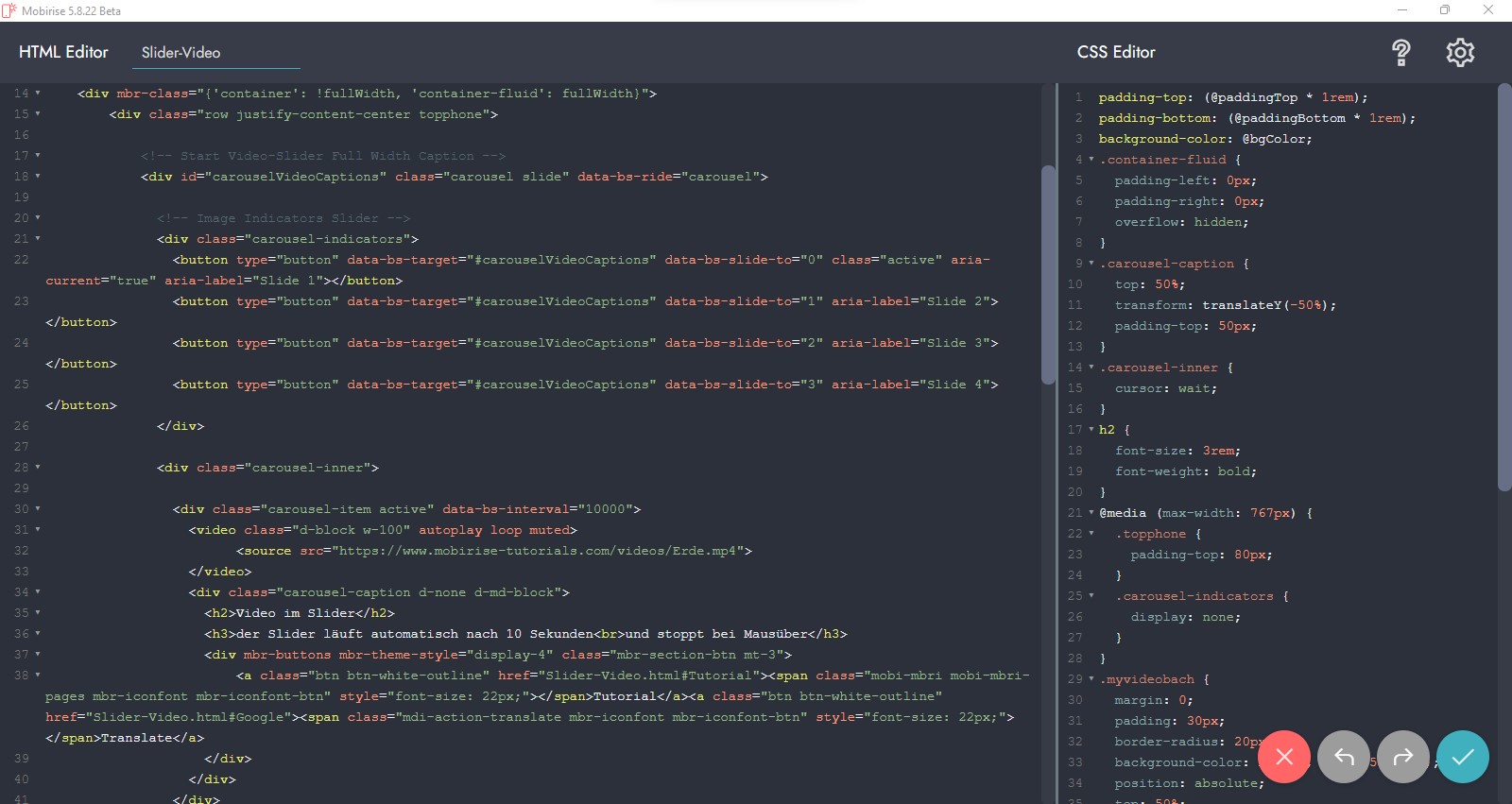
Quellcode im Code Editor
Bitte guckt euch auch die Variante mit Bildern an. Ich habe hier der Einfachheit halber den gleichen Code nur auf Videos angepasst.
Hier ein Beispiel für einen proportional angepassten Slider mit Videos mit einem eigenen Bootstrap-Code. Bitte guckt Euch auch die Möglichkeiten von Bootstrap zu diesem Karussell an:
https://getbootstrap.com/docs/5.0/components/carousel/
Dieser Code ist für "Mobirise5" Themen mit "Bootstrap5" gedacht. Das funktioniert mit etwas anderem Code aber auch in "Mobirise4" mit "Bootstrap4". Guckt dazu in den Quelltext einer meiner "Mobirise4" Testseiten mit diesem Slider.
Ich habe hier den Einbau als obersten Block vom Header vorgenommen. Hier habe ich dazu einen einfachen Textblock verwendet. Schiebt den Regler für die Breite des Textblocks in den Blockwerkzeugen auf die maximale Breite.
Meine Videos für diesen Slider habe auf die volle Breite (w-100) gestellt, die Höhe ergibt sich dann automatisch und kann natürlich variieren. Die Videos sollten also schon alle die gleichen Abmessungen haben, damit die Anzeige nicht unschön springt.
Der Slider soll hier auf der vollen Display-Breite angezeigt werden, daher muss die class="container-fluid" am äußeren <div> verwendet werden. Mobirise verwendet diese Bootstrap-Class automatisch über eine Variable, wenn man die Breite in den Blockwerkzeugen auf maximal stellt.
Mobirise hat dieser Bootstrap-Class einen Innenabstand "padding" von 32px links und rechts gegeben, die ich hier überschreibe. Diese CSS-Anweisung gehört, ebenso wie alle anderen, in den Bereich "CSS Editor" vom "Code Editor":
.container-fluid {
padding-left: 0px;
padding-right: 0px;
overflow: hidden;
}
Hier meine zusätzliche CSS zu diesem Slider. Ich wollte die Beschriftung mittig und den Text etwas hervorgehoben darstellen:
.carousel-caption {
top: 50%;
transform: translateY(-50%);
padding-top: 50px;
}
h2 {
font-size: 3rem;
font-weight: bold;
}
Hier der Code des Sliders, den ich innerhalb der "row" in den "Code Editor" eingefügt habe (siehe Screenshot unten).
Das automatische Interval habe ich hier mit 10000 Millisekunden angegeben, natürlich kann man das beliebig anpassen und zum Beispiel jedem Video eine andere Verweilzeit geben oder auch die Originallänge oder das automatische Blättern ganz entfernen.
Bei Mausüber wird ein Stoppen des Sliders von Bootstrap erzwungen, so kann man das Video auch in seiner vollen Länge betrachten. Dazu muss sich die Maus zunächst auch einmal außerhalb des Videos befunden haben.
Das Video lässt sich mit der Taste F11 oder am Laptop mit der Tastenkombination Fn + F11 auf den vollen Bildschirm vergrößern, da so die Browser-Leisten ausgeblendet werden. Ebenso geht es zurück zum normalen Bildschirm.
Die Videos müsst ihr natürlich zunächst händisch in das Verzeichnis eurer Wahl auf den Server kopieren.
Bitte denkt daran, dass man Videos stumm (muted) schalten muss, damit diese auch am mobilen Gerät automatisch starten können. Benötigt ihr Videos mit Ton, müssen diese zum Beispiel am Smartphone zunächst mittels Klick gestartet werden.
Wenn ihr den Indikator der Videos nicht anzeigen wollt, dann lasst dieses <div class="carousel-indicators"> im oberen Bereich vom Code einfach weg.
Wolltet ihr die beiden Pfeile zur Navigation vom Slider nicht anzeigen, dann lasst ihr diese beiden <button> Codes im unteren Bereich einfach weg.
<!-- Start Video-Slider Full Width Caption -->
<div id="carouselVideoCaptions" class="carousel slide" data-bs-ride="carousel">
<!-- Video Indicators Slider -->
<div class="carousel-indicators">
<button type="button" data-bs-target="#carouselVideoCaptions" data-bs-slide-to="0" class="active" aria-current="true" aria-label="Slide 1"></button>
<button type="button" data-bs-target="#carouselVideoCaptions" data-bs-slide-to="1" aria-label="Slide 2"></button>
<button type="button" data-bs-target="#carouselVideoCaptions" data-bs-slide-to="2" aria-label="Slide 3"></button>
<button type="button" data-bs-target="#carouselVideoCaptions" data-bs-slide-to="3" aria-label="Slide 4"></button>
</div>
<div class="carousel-inner">
<div class="carousel-item active" data-bs-interval="10000">
<video class="d-block w-100" autoplay loop muted>
<source src="https://www.mobirise-tutorials.com/videos/Erde.mp4" />
</video>
<div class="carousel-caption d-none d-md-block">
<h2>Video im Slider</h2>
<h3>der Slider läuft automatisch nach 10 Sekunden weiter<br>und stoppt bei Mausüber</h3>
</div>
</div>
<div class="carousel-item" data-bs-interval="10000">
<video class="d-block w-100" autoplay loop muted>
<source src="https://www.mobirise-tutorials.com/videos/Bach.mp4" />
</video>
<div class="carousel-caption d-none d-md-block">
<h3>Am Bach</h3>
<p>Bei Mausüber stoppt der Slider</p>
</div>
</div>
<div class="carousel-item" data-bs-interval="10000">
<video class="d-block w-100" autoplay loop muted>
<source src="https://www.mobirise-tutorials.com/videos/Stromschnelle.mp4" />
</video>
<div class="carousel-caption d-none d-md-block">
<h3 style="color: white;">Die Stromschnellen</h3>
<p>oder man klickt auf die Pfeile zur Navigation</p>
</div>
</div>
<div class="carousel-item" data-bs-interval="10000">
<video class="d-block w-100" autoplay loop muted>
<source src="https://www.mobirise-tutorials.com/videos/Vogel.mp4" />
</video>
<div class="carousel-caption d-none d-md-block">
<h2 style="color: #272823">Das Rotkehlchen</h2>
<h3 style="color: #666d77">viel Spaß beim Einbau</h3>
</div>
</div>
</div>
<!-- Navigation Slider -->
<button class="carousel-control-prev" type="button" data-bs-target="#carouselVideoCaptions" data-bs-slide="prev">
<span class="carousel-control-prev-icon" aria-hidden="true"></span>
<span class="visually-hidden">Previous</span>
</button>
<button class="carousel-control-next" type="button" data-bs-target="#carouselVideoCaptions" data-bs-slide="next">
<span class="carousel-control-next-icon" aria-hidden="true"></span>
<span class="visually-hidden">Next</span>
</button>
</div>
<!-- End Video-Slider Full Width Caption -->
Bitte guckt Euch auch die Variante mit Bildern an. Natürlich könntet ihr auch Videos und Bilder mischen, allerdings müsst ihr dann auf die gleiche Größe (Breite und Höhe) achten, damit der Slider nicht unschön "springt".
Unten noch ein Screenshot vom "Code Editor".
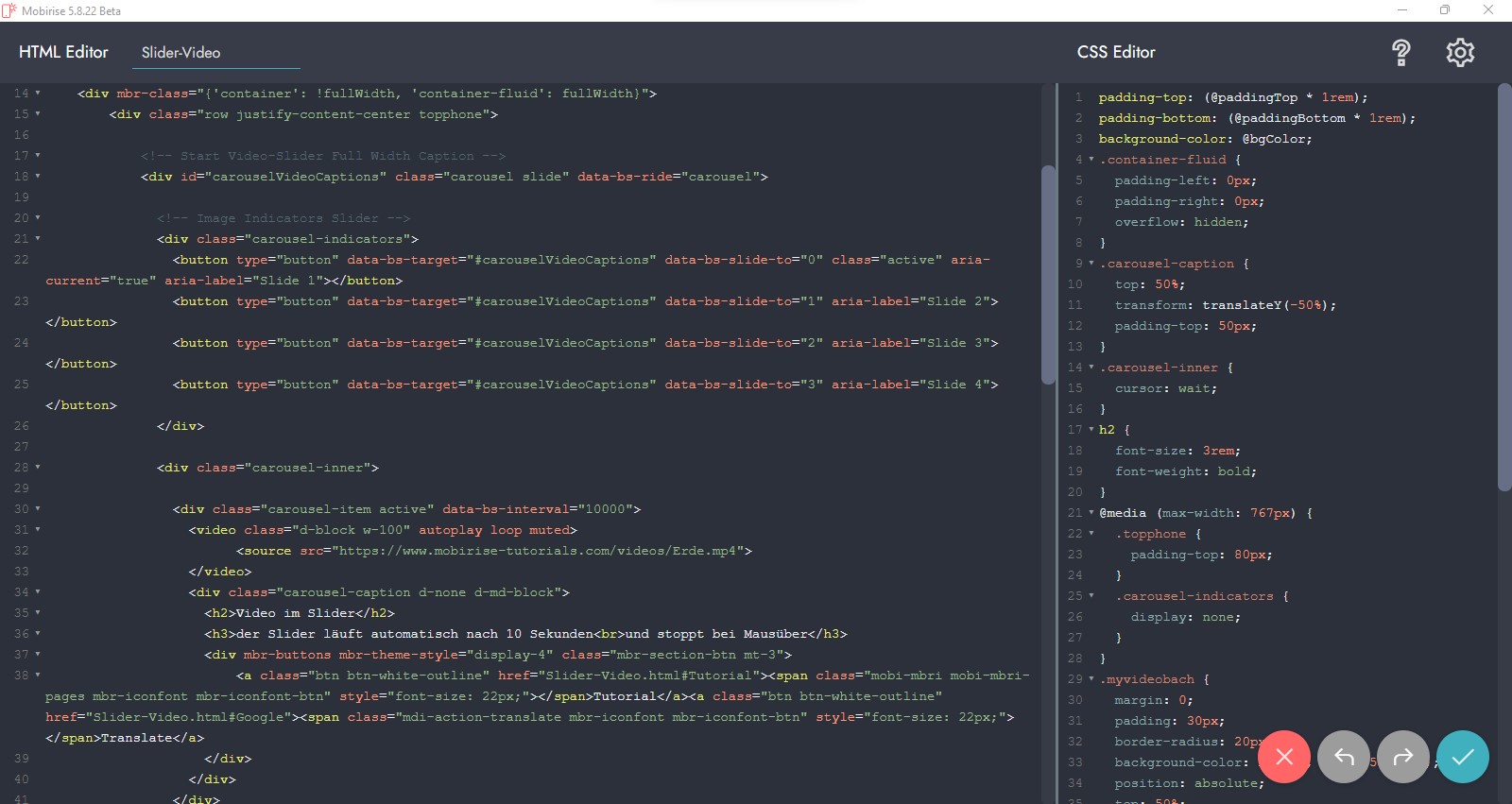
Quellcode im Code Editor
Ich habe hier noch ein wenig, ganz individuelle CSS für die Ansicht bis 767px (Smartphone) mit einer Media-Anweisung hinzugefügt, die ich nicht verheimlichen will.
Mit meiner class="topphone" schiebe ich den Slider um ca. die Höhe der fixierten Menüleiste nach unten, da dieser sonst zu einem großen Teil hinter der Navi verschwindet. Diese Class habe ich am äußeren <div> der "row" hinzugeschrieben:
<div class="row justify-content-center topphone">
Weiterhin schalte ich den Video-Indikator an dem kleinen Display ab, da dieser sonst zu dominant auf dem Slider sitzt.
@media (max-width: 767px) {
.topphone {
padding-top: 80px;
}
.carousel-indicators {
display: none;
}
}
Für die beiden Buttons habe hier noch diesen Button-Code unter der jeweiligen Beschriftung eines jeden Slider-Videos hinzugefügt. Diesen Code habe ich zur besseren Übersicht im Slider-Code oben weggelassen, dieser ist aber im Screenshot zu erkennen. Die Links und den Stil dieser Buttons müsstet ihr natürlich eurer individuellen Seite anpassen:
<div mbr-buttons mbr-theme-style="display-4" class="mbr-section-btn mt-3">
<a class="btn btn-white-outline" href="Slider-Video.html#Tutorial"><span class="mobi-mbri mobi-mbri-pages mbr-iconfont mbr-iconfont-btn" style="font-size: 22px;"></span>Tutorial</a><a class="btn btn-white-outline" href="Slider-Video.html#Google"><span class="mdi-action-translate mbr-iconfont mbr-iconfont-btn" style="font-size: 22px;"></span>Translate</a>
</div>
Für die beiden farbigen Flächen hinter der Beschriftung, habe ich z.B. diese CSS verwendet. Achtet hier aber genau auf die Position. Ich habe dann meine zusätzliche class="myvideobach" noch an die Caption geschrieben:
<div class="carousel-caption d-none d-md-block myvideobach">
.myvideobach {
margin: 0;
padding: 30px;
border-radius: 20px;
background-color: rgba(0, 136, 255, 0.5);
position: absolute;
top: 50%;
left: 51%;
width: 370px;
height: 200px;
text-align: left;
font-size: .9vw;
}